今回の寺子屋サルーンは連続講座として,令和2年11月22日(日)および12月12日(土)に,「本当に初めてのZoom使い方講座」というテーマで開催しました。

平成30年に開催した第16回寺子屋サルーンの「初心者でも大丈夫!みんなで考えるSNS講座」でも講師を務めていただいた,NPO法人セカンドリーグ茨城の副理事長である奈良間英樹さんにお越しいただき,コロナ禍でのWeb会議ツールとして主流となっている「Zoom」の使い方を教わりました。
(↓第16回寺子屋サルーン「初心者でも大丈夫!みんなで考えるSNS講座」の記事はこちら)
基礎編
11月22日の基礎編では,Zoomに関する基本的な用語や基礎知識について教わり,利用開始の準備をしました。
通信の歴史と近年の傾向について
まず,PCにまつわる通信の歴史について,電話回線からインターネット回線・音声通信からデータ通信へと変化した流れや, スマートフォンの普及によるテレビ電話の一般化について学びました。
テレビ電話が身近なツールとなった今,新型コロナウイルス感染症の流行に伴いテレワークやオンラインでのやり取りが推奨され,テレビ電話ツールの中でもWeb会議に特化したサービスが求められるようになりました。そこで広く使われているのが,今回学んだWeb会議サービス「Zoom」です。
Zoomを使う準備をしよう
Zoomでは,会議を主催する人を”ホスト”,参加する人を”ゲスト”と呼びます。基礎編では,ゲストとして会議に参加する方法を学びました。
利用開始までの大まかな流れとしては,①Zoomを端末にダウンロードする(ネット上にあるZoomのファイルを自分の端末に落とす)②Zoomをインストールする(落としたZoomのファイルを使えるように開封する)③Zoomにサインアップする(Zoomに利用者情報を登録する)④Zoomにサインインする(登録した利用者情報で起動する)といった作業が必要となります。
PCやスマートフォン機器の利用に不慣れな方にとっては少々難しい工程ですが,一つ一つ丁寧に教えていただきました。 その後,実際に奈良間さんが立ち上げたミーティングルームに参加し,ビデオカメラのオン・オフやマイクのオン・オフなどの操作も体験しました。

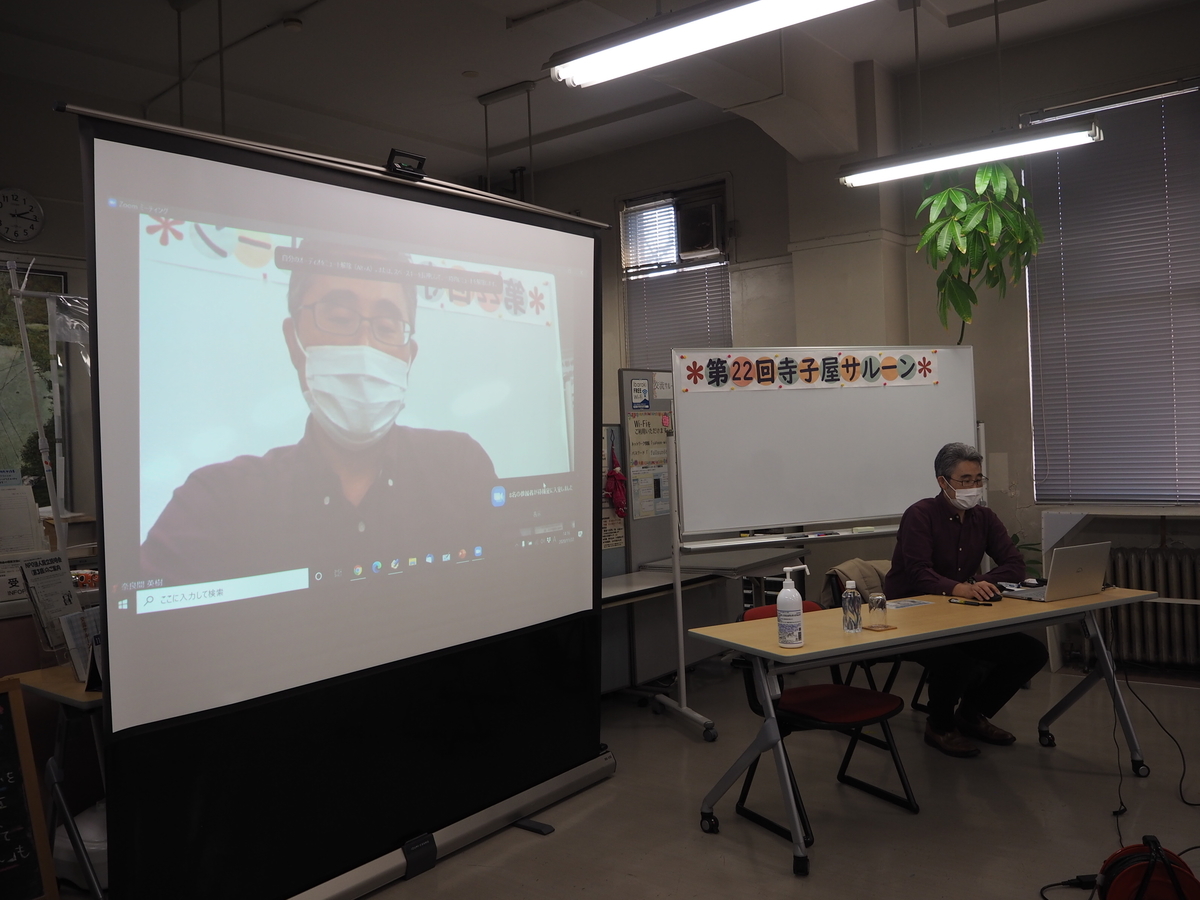
実践編
実践編では,実際にZoomを利用し,会議等に参加する方法や様々な機能について学びました。
ミーティングを立ち上げよう
前回準備したアカウントでサインインし,ミーティングを開催するホストを体験しました。ミーティングを立ち上げたホストは,ミーティングをしたい相手を招待する必要があります。ミーティングルームに入室する際に必要なURL,ID,パスワードをコピーする方法,それらをメールやSNSで通知する方法を学びました。
ミーティングには待機室があり,招待をしたメンバーであっても,ホストの許可があるまではミーティングに参加できません。そのため,ミーティング開催日よりも早く招待通知を送っておくことや,招待していない人の参加を防ぐことができます。
Zoomの基本的な機能を知ろう
画面共有
ミーティングを主催するホストは,自身の端末に表示しているスライドやWebブラウザを,ゲストの端末の画面に共有することができます。オフラインでの会議と同様,資料を共有しながら会議できるため,非常に便利な機能です。しかし,個人のPCやスマートフォンの画面が共有されるため,個人情報やプライバシーの保護には十分注意する必要があります。ホストのみが使える機能ですが,ホストの許可によりゲストも画面共有ができます。
チャット
ビデオカメラと音声による会話と同時に,文字での会話も可能です。チャットはミーティングルーム内の全員に共有されますが,個別にダイレクトメッセージを送ることもできます。大人数でのオンライン講座などの場合は,ゲストは基本的にマイクをミュートにし,チャットかリアクションボタンで意思表示します。
ブレイクアウトルーム
ミーティングルーム内のメンバーをグループ分けし,グループごとに話し合いができます。ランダムにメンバーを振り分けるほか,ホストがメンバーを振り分けることも可能です。
音楽の共有
ホストが再生する音楽を,ゲストの端末に共有して再生することができます。長時間ミーティングの休憩時間や,オンラインセミナーのBGMとして利用可能な機能です。


さいごに
Zoomには,今回学んだもののほかに沢山の機能があります。ですが,まずは最低限の機能で利用してみることが大事だというお話しがありました。使っていくうちに,「もっとこうしたい」「こんなことができれば便利」といった点が増えてきます。そんな時,どうすれば目的の機能が使えるのか「調べることができる」と,Zoomだけでなく他のツールも扱えるようになるそうです。
ITツールに限らず,まずは恐れずチャレンジすることの大切さを,改めて学ぶ講座となりました。